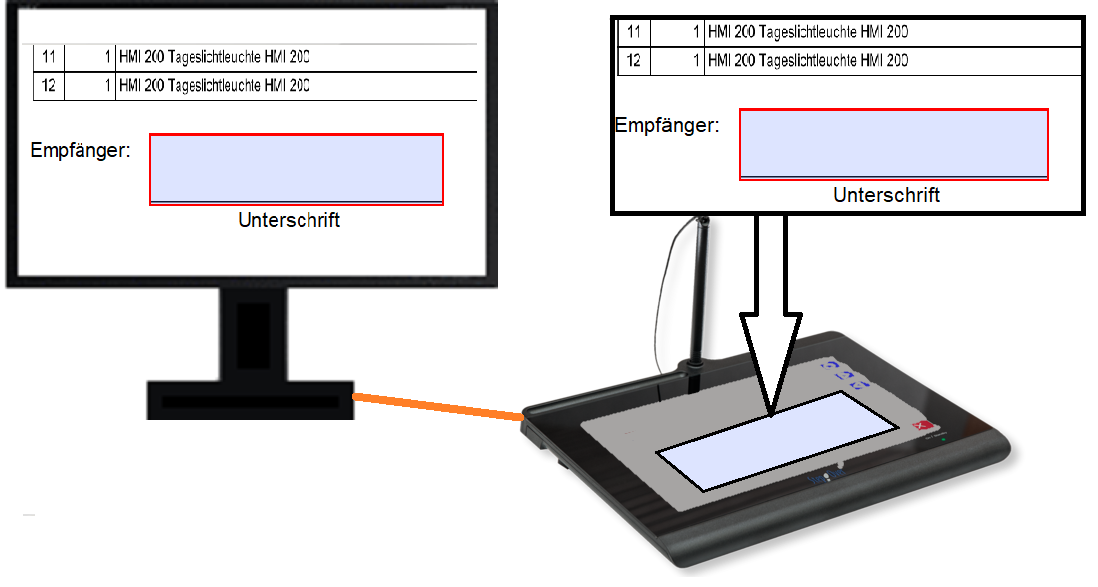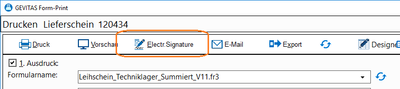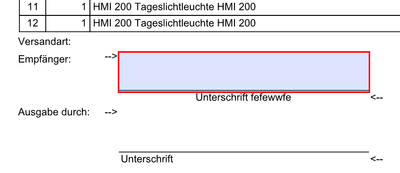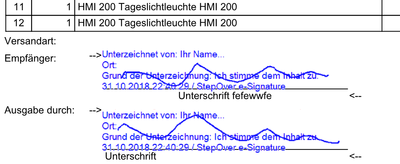ElectronicSignature-Package: Unterschied zwischen den Versionen
Aus GEVITAS
| Zeile 29: | Zeile 29: | ||
:Wenn die Unterschrift geleistet wurde, wird das PDF-Dokument signiert und gespeichert. | :Wenn die Unterschrift geleistet wurde, wird das PDF-Dokument signiert und gespeichert. | ||
:::::[[Datei:GevitasFormPrint_ElectronicSignature_IntSignfeld_UnterschriftBsp.png|400px]] | :::::[[Datei:GevitasFormPrint_ElectronicSignature_IntSignfeld_UnterschriftBsp.png|400px]] | ||
| + | |||
| + | |||
| + | == Weitere Informationen == | ||
| + | |||
| + | * [[ElectronicSignature Einstellungen]] | ||
| + | |||
| + | * [[eSignatureOffice Installation und Einrichtung]] | ||
| + | |||
| + | * [[Festlegen des Unterschriften-Feldes im Report]] | ||
| + | |||
| + | |||
| + | == Links == | ||
| + | |||
| + | * [[REFLEX]] | ||
| + | * [[GEVAS-Professional]] | ||
| + | * [[GevitasFormPrint]] zum Drucken von Angeboten, Aufträgen, Lieferscheinen, Rechnungen, Bestellungen usw. | ||
| + | * [[Erstellen eines Reports mit FastReport]] | ||
Version vom 1. November 2018, 16:19 Uhr
Inhaltsverzeichnis
1 Allgemeines
Mit dem ElectronicSignature-Package kann in Verbindung mit Unterschrift-Pads eine elektronische Unterschrift erfasst und gespeichert werden.
Dazu integrieren wir die Software eSignatureOffice© von StepOver© und unterstützen die Unterschriften-Pads von StepOver©.
2 Funktionsweise
- 1 PC
- mit der GEVITAS-Software REFLEX oder GEVAS-Professional und eSignatureOffice©.
- Am Rechner angeschlossen per USB ist das Unterschriften-Pad.
- 2 Drucken-Fenster
- Hier gibt es den Button ElectronicSignature.
- Per Mausklick wird eine PDF-Datei erzeugt und an eSignatureOffice© übergeben.
- Das Fenster am Rechner geht auf und zeigt die Vorschau der PDF-Datei.
- 3 USB
- Per USB erfolgt die Datenübertragung und Stromversorgung des Pads.
- 4 Pad
- Auf dem Pad wird das PDF-Dokument ebenfalls angezeigt (bei kleinen Pads nur ein Ausschnitt).
- Das Unterschriften-Feld ist automatisch erkannt und blau markiert.
- Die Unterschrift erfolgt mit dem Spezial-Stift.
- Wenn die Unterschrift geleistet wurde, wird das PDF-Dokument signiert und gespeichert.
3 Weitere Informationen
4 Links
- REFLEX
- GEVAS-Professional
- GevitasFormPrint zum Drucken von Angeboten, Aufträgen, Lieferscheinen, Rechnungen, Bestellungen usw.
- Erstellen eines Reports mit FastReport